Configurer les réservations en ligne avec Rendez-vous Square
Rendez-vous Square
Acceptez les paiements et les réservations avec la solution de planification tout-en-un de Square.
Les logiciel et outils de réservation en ligne de Square avec Rendez-vous Square offrent à vos clients de nombreuses façons de prendre rendez-vous avec vous.
Il existe trois options pour configurer la réservation en ligne :
Avec Rendez-vous Square, créez un site de réservation simple et accessible gratuitement par vos clients si vous n’en avez pas déjà un.
Créez un site Web complet gratuit et personnalisé avec Vente en ligne Square qui permet aux clients de prendre des rendez-vous, d’acheter des articles et de rester informés des activités de votre entreprise.
Intégrez un gadget logiciel ou un bouton de réservation à votre site Web existant conçu sans utiliser Square, ou ajoutez un bouton de réservation à votre courriel pour que les clients puissent facilement demander des rendez-vous en fonction de vos disponibilités.
Une fois que vous avez réussi à configurer la réservation en ligne, vous pouvez inviter les clients à réserver en ligne.
Remarque : L’option Afterpay n’est pas encore offerte sur les sites de réservation en ligne Rendez-vous Square. Apprenez-en davantage sur Afterpay et Square.
Créer un site de réservation en ligne simple avec Rendez-vous Square
Votre site de réservation en ligne peut prendre la forme d’une simple page Web où vous pouvez indiquer les heures d’ouverture et obtenir des réservations qui se synchronisent avec votre calendrier. Il est inclus dans votre abonnement à Rendez-vous Square et est facile à configurer directement à partir de votre Tableau de bord Square en ligne.
Après avoir créé votre site de réservation en ligne, partagez l’URL qui se trouve sous l’onglet Réservation en ligne de votre tableau de bord Rendez-vous Square, ou invitez vos clients par courriel ou par le biais des médias sociaux pour leur donner un accès immédiat à votre site de réservation. Si vous gérez plusieurs points de vente, chacun aura sa propre URL du site de réservation et page de configuration que l’on peut visualiser en changeant de point de vente à partir de l’onglet Réservation en ligne.
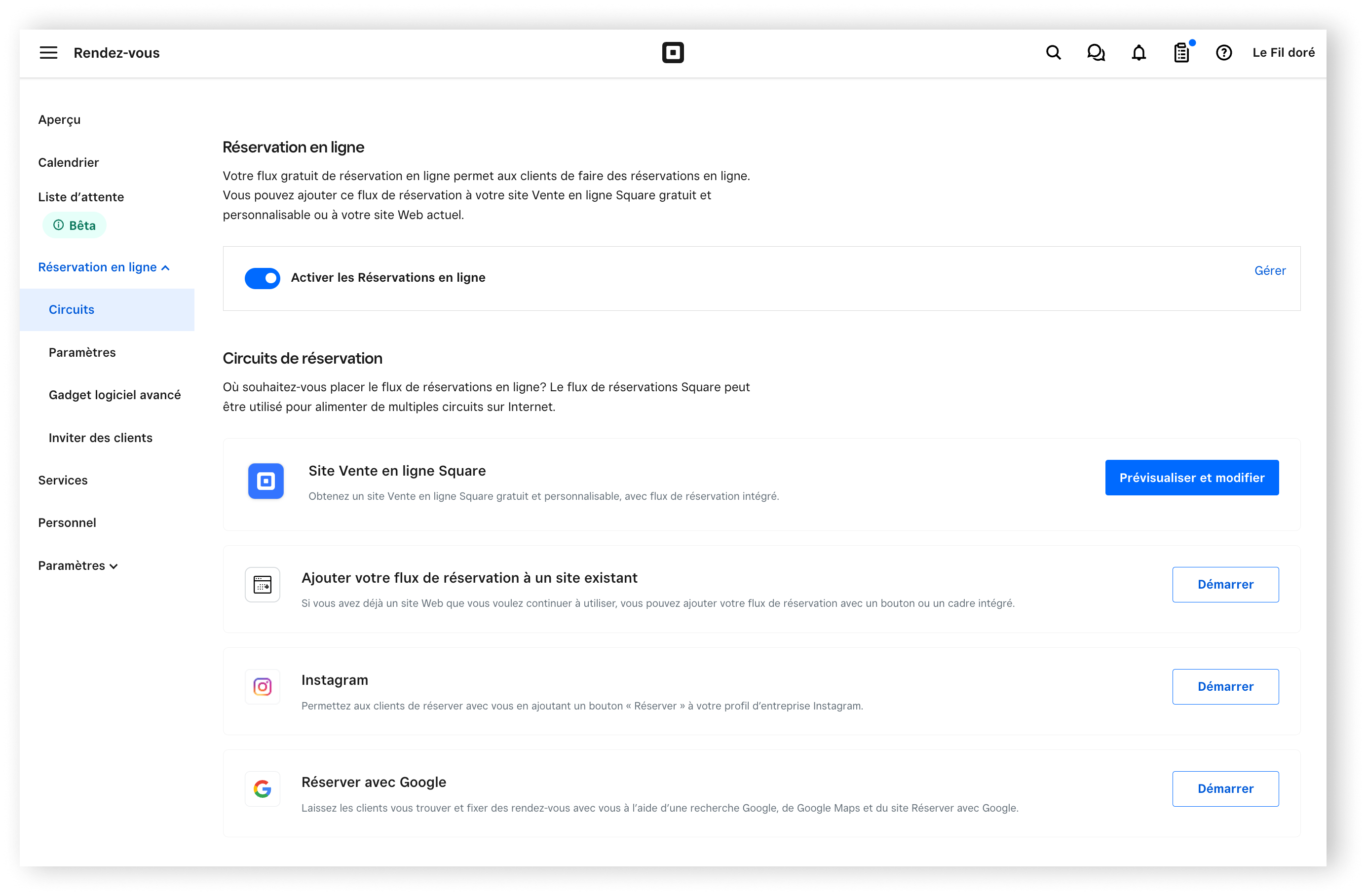
Les renseignements de l’entreprise figurant sur votre site de réservation en ligne peuvent être modifiés à partir de la section Points de vente de votre Tableau de bord Square en ligne. Paramètres pour le personnel. Vous pouvez également modifier vos services de rendez-vous à partir de votre Tableau de bord.
Si jamais vous devez supprimer votre site de réservation, vous pouvez désactiver votre site de réservation en ligne de Rendez-vous Square.
Créer un site personnalisé et complet avec Vente en ligne Square
Vous pouvez créer un site Web gratuit avec Vente en ligne Square et permettre à vos clients de fixer des rendez-vous, d’acheter des articles et de rester informés des activités de votre entreprise. Les réservations et les commandes de votre site Web sont automatiquement synchronisées avec Rendez-vous Square et votre Solution PDV.
Pour configurer un site Vente en ligne Square partir de votre tableau de bord Rendez-vous Square :
À partir de votre tableau de bord Rendez-vous Square, accédez à Réservation en ligne > Circuits.
Sous l’option Vente en ligne Square, sélectionnez Prévisualiser et modifier afin de commencer à créer votre site Web. Il peut falloir un moment avant que le site soit généré.
Renseignez-vous sur création d’un site de réservation Vente en ligne Square à partir de Rendez-vous. Si vous avez déjà un site Vente en ligne Square, il suffit d’effectuer l’ajout d’une page de réservation en ligne à Vente en ligne Square.
Créer un bouton de réservation pour un site Web existant
Ajoutez un bouton de réservation à votre site Web ou à votre signature de courriel. Le bouton dirigera vos clients vers votre site de réservation en ligne Rendez-vous Square. Pour créer un bouton de réservation :
À partir de votre tableau de bord Rendez-vous Square, accédez à Réservation en ligne > Circuits.
Si vous gérez plusieurs points de vente, sélectionnez-en un dans le menu déroulant.
Sous « Ajouter votre flux de réservation à un site existant », cliquez sur Démarrer.
Choisissez l’une des options suivantes :
- Cliquez sur Obtenir l’URL.
- Si vous avez plusieurs points de vente, sélectionnez votre point de vente.
- Copiez et collez l’URL de flux de réservation à ajouter à votre site Web.
- Cliquez sur Terminé.
- Cliquez sur Créer un bouton
- Si vous avez plusieurs points de vente, sélectionnez votre point de vente.
- Personnalisez la couleur, le texte, la forme et la police du bouton.
- Copiez et collez le code HTML pour intégrer le bouton à un site Web ou à un courriel.
- Cliquez sur Terminé.
Vous pouvez soit ajouter le code à votre signature courriel, soit cliquer à droite sur l’aperçu du bouton, le copier et le coller dans votre signature. Choisissez celui qui fonctionne le mieux avec votre client de messagerie.
- Cliquez sur Obtenir le code intégré
- Si vous avez plusieurs points de vente, sélectionnez votre point de vente.
- Copiez et collez le code HTML à ajouter à votre site Web existant. Vos clients peuvent réserver directement sur votre site Web sans être dirigés vers un flux dans un autre onglet ou une autre fenêtre.
- Cliquez sur Terminé.
Créer un code QR pour un site de Réservation en ligne
Vous pouvez envoyer à vos clients un code QR numérique ou en imprimer un et l’afficher dans votre vitrine ou sur votre comptoir. Les clients n’auront qu’à le lire pour être dirigés directement vers votre site de réservation en ligne Rendez-vous Square.
Pour obtenir votre code QR unique :
À partir de votre tableau de bord Rendez-vous Square, accédez à Réservation en ligne > Paramètres.
Sous « Code QR du site de réservation », sélectionnez votre point de vente.
Choisissez entre Code QR seulement ou Code QR prêt pour l’impression et un message.
Cliquez sur Obtenir le code QR.
Imprimez cette page ou enregistrez le code QR directement sur votre appareil sous forme de fichier PNG.
Remarque : Le message personnalisé par défaut ne peut pas être modifié.
Remarques importantes au sujet de la réservation en ligne
Si vous choisissez un employé auquel le service n’a pas été attribué, le service n’apparaîtra pas dans le gadget logiciel.
Les modifications apportées au gadget logiciel se mettront automatiquement à jour partout où ce dernier est installé.
Cependant, supprimer un gadget logiciel du tableau de bord ne supprimera pas automatiquement les gadgets logiciels intégrés dans d’autres sites Web. Si le code du gadget logiciel supprimé n’est pas retiré du site Web, un message d’erreur s’affichera à la place de celui-ci.
Vous pouvez gérer l’affichage des employés et des services pour la réservation en ligne à partir des sections Personnel ou Services de votre tableau de bord Rendez-vous Square. Il est aussi possible de remplacer ces paramètres par des options de gadget logiciel évoluées.